Wix Editor: Über erweiterte Menüs
4 min
In diesem Artikel
- Mehrere Menüs für verschiedene Seiten erstellen
- Die Unternavigation verwenden, um Menüelemente zu organisieren
- Zusätzliche Inhalte anzeigen
- Alle Teile deines Menüs gestalten
- Das Layout festlegen
- FAQs
Mit erweiterten Menüs kannst du deinen Besuchern den gewünschten Inhalt dort zeigen, wo du möchtest. Erstelle verschiedene Menüs für verschiedene Bereiche deiner Website mit mehreren Navigationsebenen, um den Überblick zu behalten. Du kannst jeden Teil deines erweiterten Menüs so gestalten, dass er zu deinem Stil passt.
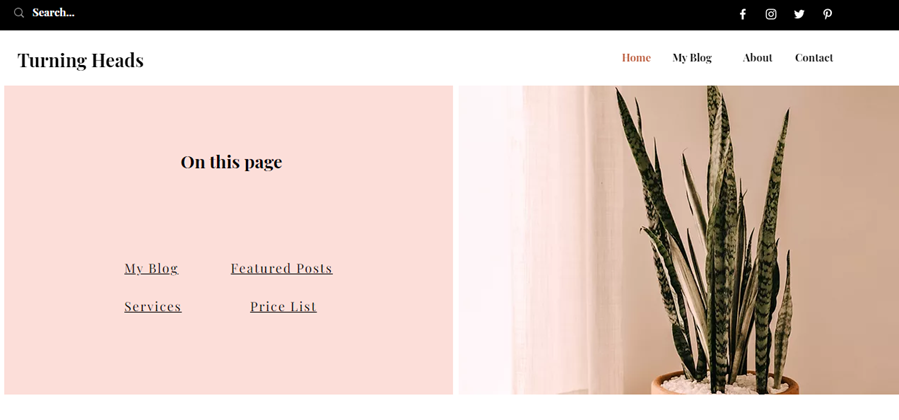
Mehrere Menüs für verschiedene Seiten erstellen
Verwende erweiterte Menüs, um deine Besucher zu relevanten Inhalten und Informationen aus verschiedenen Bereichen und Seiten deiner Website zu leiten. Du kannst so viele separate Menüs hinzufügen, wie du benötigst, und diese individuell anpassen und verwalten.
Du kannst zum Beispiel ein Menü anzeigen, das Besucher zu Seiten und Ankern in deiner Kopfzeile leitet, und ein weiteres, das zu Kontaktinformationen und weiteren Links in der Fußzeile führt. Erfahre, wie du mehrere erweiterte Menüs hinzufügst und einrichtest
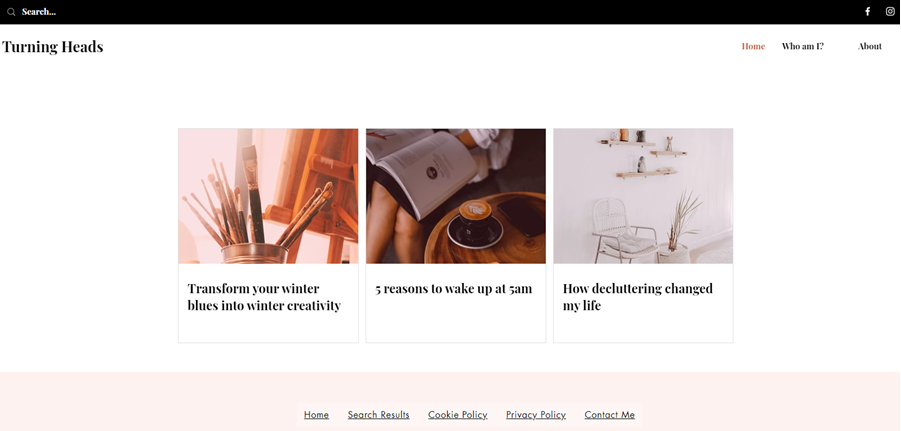
Die Unternavigation verwenden, um Menüelemente zu organisieren
Wenn deine Website viele Seiten, Anker und Abschnitte hat, ist es wichtig, dass sie leicht zu finden sind. Mit erweiterten Menüs kannst du Untermenüs hinzufügen, um Aufklappordner zu erstellen, über die deine Besucher mit der Maus fahren und auf die sie klicken können.
Neben Untermenüs können erweiterte Menüs auch Unter-Unterelemente anzeigen. Dies sind Untermenüs innerhalb von Untermenüs und sie eignen sich hervorragend, um Inhalte in einer logischen Reihenfolge oder Gruppe anzuzeigen. So erstellst du Unter-Unterelemente
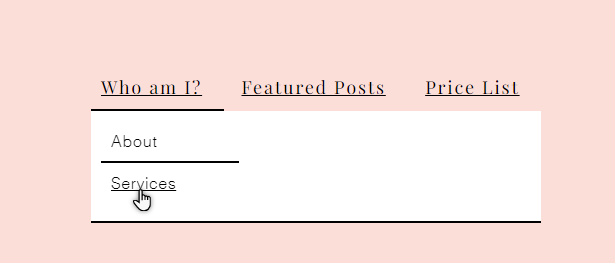
Hinweis:
Du kannst Unter-Unterelemente nur mit horizontalen Menüs erstellen, die du manuell über das Elemente hinzufügen-Panel hinzugefügt hast. Sie sind nicht in Menüs verfügbar, die mit der von dir gewählten Website-Vorlage geliefert werden, oder in vertikalen Menüs.
Zusätzliche Inhalte anzeigen
Neben den Unternavigationsoptionen kannst du auch zusätzliche Inhalte als Teil deines Menüs anzeigen. Megamenüs sind Containerelemente, die du als Elemente zu deinem erweiterten Menü hinzufügen kannst. Wenn Besucher mit der Maus über das Menüelement auf deiner Live-Website fahren, wird der Container geöffnet.
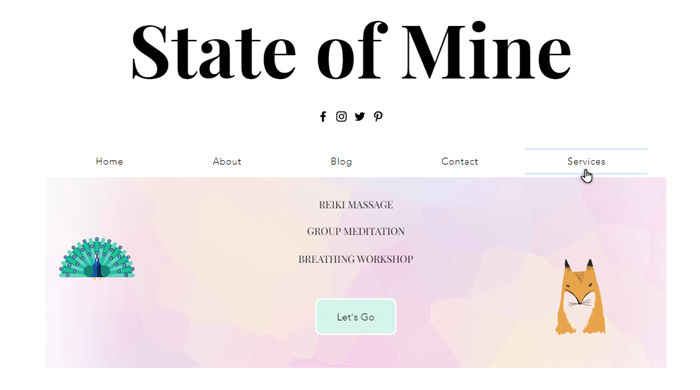
Gestalte das Aussehen und die Ausrichtung des Containers und füge Elemente wie Text, Buttons und Bilder hinzu, um deinen Besuchern alles zu zeigen, was sie brauchen. So kannst du ein Megamenü hinzufügen und einrichten
Alle Teile deines Menüs gestalten
Je nach Menütyp (vertikal, horizontal usw.) kannst du verschiedene Aspekte des Designs deines erweiterten Menüs so anpassen, wie du möchtest, sodass es zu deinen Seiten passt.
Passe Menü- und Untermenüelemente an, um sie hervorzuheben, und füge den Containern tolle Hintergründe hinzu, um eine auffällige Seitennavigation zu erstellen.
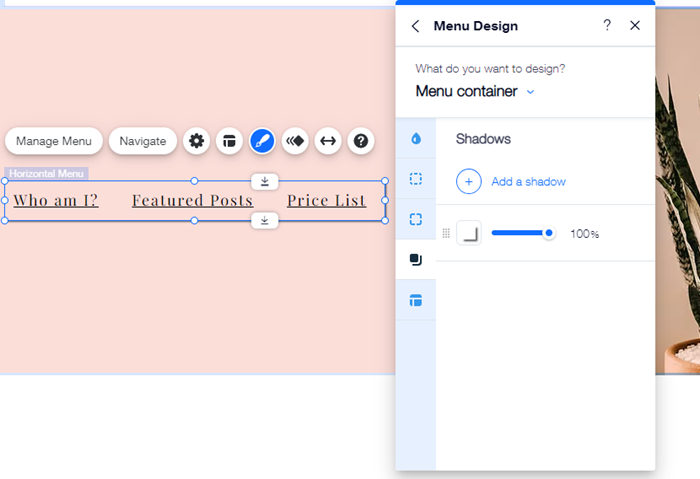
Benötigst du weitere Informationen?
Das Layout festlegen
Du kannst auch das Layout des erweiterten Menüs anpassen, um Elemente so anzuzeigen, dass sie zum Aufbau deiner Seite passen. Je nachdem, ob du ein horizontales oder vertikales Menü hast, kannst du auswählen, wie sich Untermenüs öffnen, und die Ausrichtung der Elemente festlegen, um ein klares Layout für deine Besucher zu schaffen.
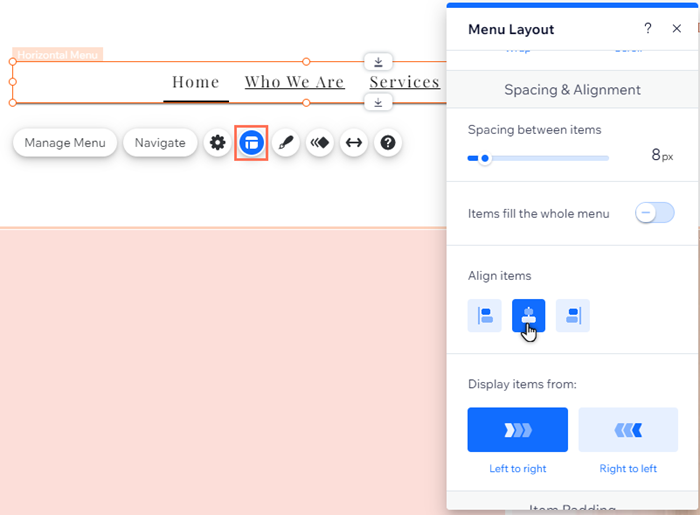
FAQs
Was ist der Unterschied zwischen erweiterten Menüs und normalen Menüs?
Wie viele erweiterte Menüs kann ich zu meiner Seite hinzufügen?
Kann ich mehrere Menüs auf meiner mobilen Website haben?
Wie richte ich ein Untermenü ein?
Wie richte ich Unter-Unterelemente ein?

